大家懂在Word2010中制作日历的方法吗?下面就跟随小编一起来学习在Word2010中制作日历的基本步骤吧。
Word2010中制作日历的具体方法:
首先启动Word2010,新建一个文档并选择日历模板。注意,这里所说的新建,一定要通过“文件”菜单中的“新建”命令来创建,使用快捷工具栏中的按 钮新建文档是不能选择模板的。
Word2010给我们提供了很多种文档模板,这里我们选择“日历”类型中的“2010年日历”。

选择日历模板
这里看到的模板都是Office的在线模板,挑选一个满意的样式后,双击即可直接下载并打开该模板文档。
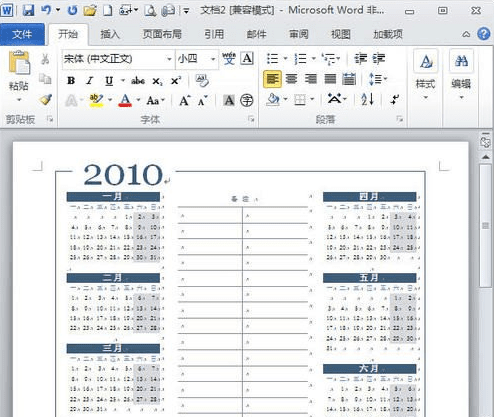
创建2010年的日历文档
现在只要直接打印就能得到一份2010年的日历了,如果你不喜欢模板中默认的字体字号、背景颜色等样式,也可以手动更改,和平时编辑文档的方法是一样的。打印前,你还可以在日历中将一些重要日子标出来。
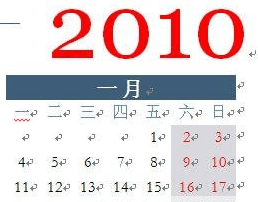
更改日历样式
以上就是在Word2010中制作日历的基本方法了,大家都学会了吗?
 天极下载
天极下载






























































